Tutorial
Tutorial Cara Mudah Mengaktifkan fitur Wi-Fi Hotspot yang Ada di Komputer dan Laptop Windows
Tahukah anda perangkat laptop dan komputer (PC) Windows memiliki fitur WiFi hotspot yang sama dengan smartphone?
SRIPOKU.COM -- Salah satu fitur yang dimiliki ponsel pintar atau smartphone di era modern adalah fitur wi-fi hotspot yang memungkinkan pemiliki handphone berbagi sinyal internet ke pada orang lain.
Namun tahukah anda jika fitur wi-fi hotspot ini ternyata juga ada di komputer atau laptop.
Ya, setiap perangkat komputer dan laptop yang memiliki sistem operasi Windows 10 dan Windows 11 memiliki fitur wi-fi hotspot.
Berkat fitur adaptor WiFi virtual tersembunyi di Windows, anda bisa membuat WiFi hotspot saat laptop kamu terhubung ke jaringan internet seperti WiFi atau LAN.
Berbagi hotspot dari laptop mungkin menjadi aktivitas yang asing bagi beberapa pengguna.
Namun, fitur ini sangat bermanfaat dalam kondisi tertentu.
Misalnya, anda terhubung dengan jaringan WiFi terbatasa di hotel, pesawat atau tempat lain yang hanya mengizinkan 1 akses koneksi untuk 1 perangkat.
Dengan fitur ini, anda bisa menggunakan laptopmu untuk membagikan jaringan WiFi tersebut ke perangkat lain seperti smartphone, tablet, dll.
Penasaran dengan tutorial mengaktifkan WiFi hotspot di laptop dan PC Windows? Simak selengkapnya berikut ini.

===
Cara Mengaktifkan WiFi Hotspot di Windows 10
1. Buka pengaturan laptop dengan cara klik kanan pada logo Windows di taskbar kemudian klik Settings.
2. Pilih pengaturan Network & Internet.
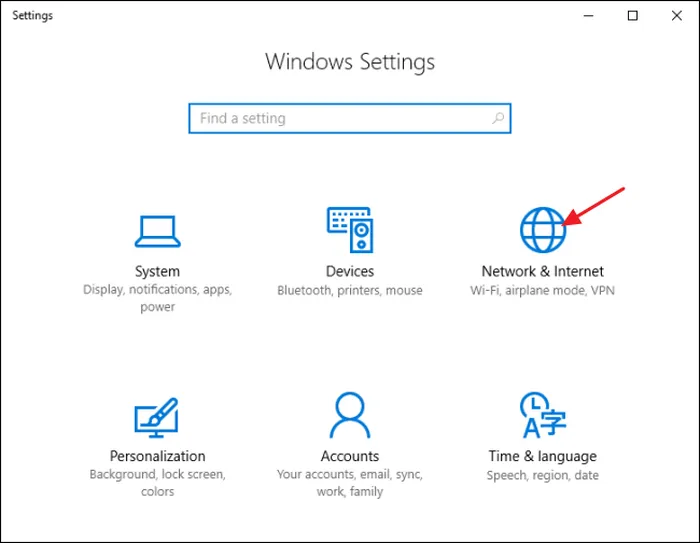
3. Klik opsi pengaturan Mobile Hotspot.
4. Klik toogle on pada opsi "share my internet connection with other devices".
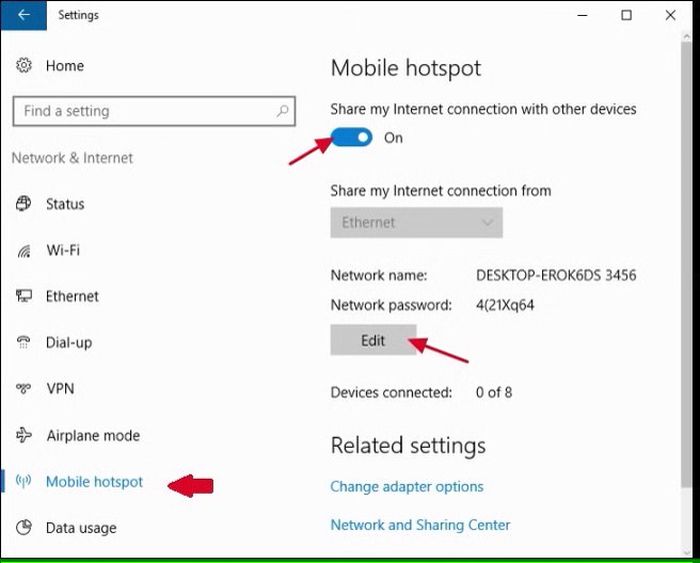
5. Tutup pengaturan dan secara otomatis WiFi hotspot kamu akan aktif.
Sebagai catatan tambahan, kamu juga bisa mengedit nama hotspot dan passwordnya di bagian pengaturan mobile hotspot.
===
Cara Mengaktifkan WiFi Hotspot di Windows 11
1. Buka pengaturan laptop dengan cara klik kanan pada logo Windows di taskbar kemudian klik Settings.
2. Navigasi ke opsi Network & internet.
3. Aktifkan toogle Mobile hotspot.
Di Windows 11 anda bisa memilih untuk membagikan hotspot melalui adapter WiFi, jaringan LAN, USB, dll.
Selain itu, anda juga bisa nama hotspot dan passwordnya di bagian Properties.
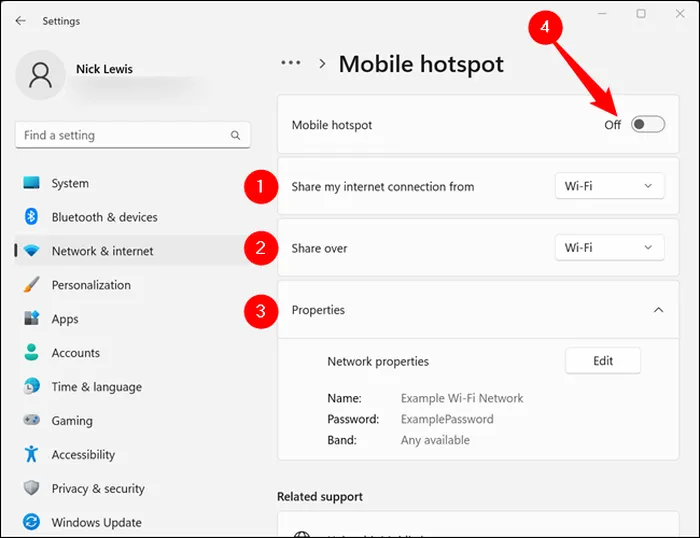
===
Simak berita Sripoku.com lainnya di Google News
| Tips Memilih Helm untuk Keamanan dan Kenyamanan Berkendara dari Astra Motor Sumsel |

|
|---|
| Top 5 Cara Cuci Tangan Paling Bersih |

|
|---|
| Anda Wajib Pajak ? Segera Lakukan ini Kalau Tak Mau Kena Pajak 20 Persen Lebih Tinggi |

|
|---|
| Cara Buka Rekening Gopay Tabungan via Gojek dan Bank Jago, Mudah dan Cepat |

|
|---|
| Ini Tips Aman Berkendara Mobil dan Sepeda Motor agar Selamat Selama Musim Hujan, Awas Jalan Licin |

|
|---|















Isi komentar sepenuhnya adalah tanggung jawab pengguna dan diatur dalam UU ITE.